分类
办公室通常会设置共享打印机,有绿茶win7系统用户在连接共享打印机进行打印时提示“操作无法完成(错误0x00000709)。再次检查打印机名称,并确保打印机已连接到网络。”,出现这个错误该怎么办呢,接下来小编就跟大家分享win7系统打印机0x00000709错误的解决方法。

打印机操作无法完成0x00000709解决方法:
1、在连接打印机的主机电脑中,右键“我的电脑”或“计算机”—管理—服务和应用程序—服务;
2、查看Print Spooler服务是否启动,已启动则右键点击“重新启动”;
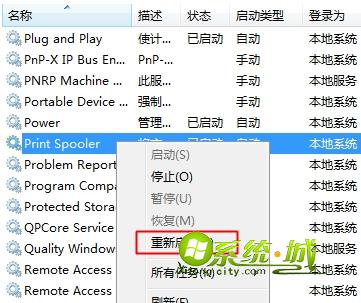
3、右键计算机图标—属性—更改高级共享设置,选择“启用网络发现”和“启用文件和打印机共享”,保存;
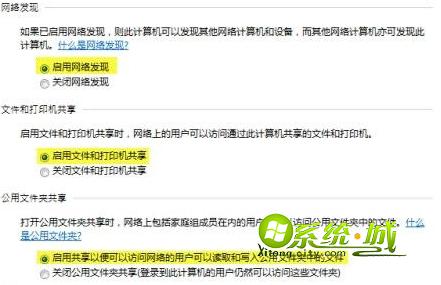
4、在本机打开运行输入打印机IP地址,比如\\192.168.1.33,重新连接打印机。

以上就是win7系统共享打印机提示操作无法完成0x00000709的解决方法,有遇到问题的用户就可以根据这个方法来解决了。
相关阅读:
win7系统出现错误0x000006d9无法保存共享打印机解决方法
热门教程
网友评论